Как узнать HDD или SSD установлен на ПК или ноутбуке
Чтобы узнать, установлен ли на вашем компьютере жесткий диск (HDD) или твердотельный накопитель (SSD) в Windows 11 и 10, вы можете воспользоваться несколькими простыми методами как использование диспетчера задач, PowerShell, CMD и оптимизацию дисков.
1. Через командную строку
Откройте командную строку от имени администратора и введите:
PowerShell "Get-PhysicalDisk | Format-Table -AutoSize"
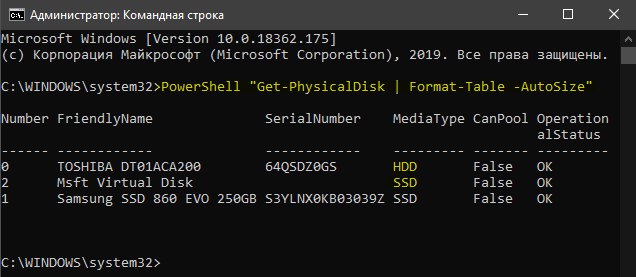
2. Через PowerShell
Запустите PowerShell от имени администратора и введите ниже апплет:
Get-PhysicalDisk | Format-Table FriendlyName, MediaType

3. Через диспетчер задач
Нажмите сочетание кнопок на клавиатуре Ctrl+Shift+Esc, чтобы отрыть диспетчер задач. Или нажмите правой кнопкой мыши по кнопке "Пуск" или панели управления, после чего выберите "Диспетчер задач". Перейдите во вкладку "Производительность" и обнаружите SSD или HDD установлен на компьютере или ноутбуке.

4. Через оптимизацию дисков
Нажмите на клавиатуре Win+S, чтобы открыть поиск Windows, после чего напишите "Оптимизация дисков" и запустите приложение. В графе "Тип носителя" будет Твердотельный накопитель - это будет SSD, а жесткий диск - это HDD.


 myWEBpc
myWEBpc